Design Expert 响应面分析软件使用教程
- 格式:pdf
- 大小:1.64 MB
- 文档页数:38
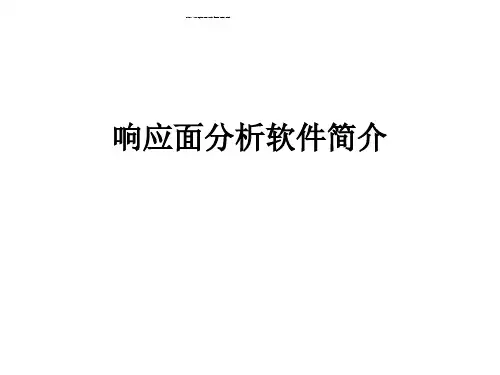
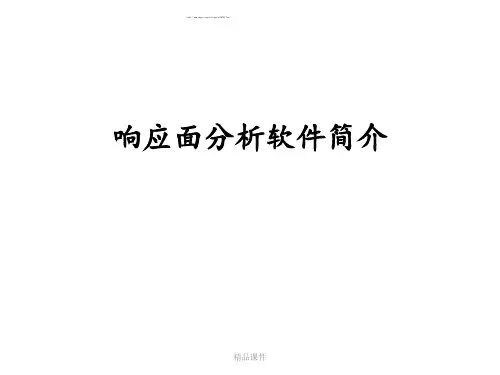


Design-Expert 使用教程qibk@2008-07-19z Design-Expert是全球顶尖级的实验设计软件。
z Design-Expert 是最容易使用、功能最完整、界面最具亲和力的软件。
在已经发表的有关响应曲面(RSM)优化试验的论文中,Design-Expert是最广泛使用的软件。
z Plackett–Burman(PB)、Central Composite Design (CCD)、Box-Behnken Design(BBD)是最常用的实验设计方法。
z本教程以BBD为例说明Design-Expert的使用,CCD,PB与此类似。
点击new design选项卡点击Respose Surface 选项卡选中 Box-Behnken项选择要考察的因素数默认值 0要考察的因素名称因素的单位因素的低值因素的高值默认值默认值设置完后,点击Continue选择响应值即因变量的数量因变量的单位因变量的名称设置完成后,点击Continue各因素均为实际值的的试验设计各因素的实际值转变为编码制的操作过程各因素转变为编码制按照试验设计进行试验,记录每组因素组合的试验结果,填在Response 列。
点击 Analysis下的 Yield (Analysed)1,Transform 选项卡,取默认值2,点击 Fit summary选项卡了解一下Fit summary各项,再点击下一个Model选项卡Model选项卡取默认值,再点击ANOVA选项卡再点击Diagnostics选项卡方差分析(ANOVA),方程的显著性检验、系数显著性检验、及回归方程。
参差的正态概率分布图,应在一条直线上Residuals vs Predicted 图,应分布无规律Predicted vs Actual 图应尽可能在一条直线上1. 点击 Influence 选项卡再点击 Report 选项卡再点击 Model graphs实际实验值方程预测值等高线图点击View下的3D surface 看三维响应曲面图三维响应曲面图点击此处选择其它因素间的等高线图选中文字点击右键,修改坐标名称把响应曲面图及 等高线图 导入WORD中的步骤 File下的Export Graph to file选择投稿最常用的TIFF文件格式把上面保存的TIF格式图片复制到word中,用图片工具栏中的裁剪功能对 图片进行裁剪裁剪后的效果图由RSM预测最优值选择 Optimization 下的Numerical 选项卡确定各因素的 取值范围确定响应值(因变量)的目标(最大值、最小值、范围值、目标值) 此实例中,是优化四个因素使响应值最大,选择Maximize低值取默认值高值项中输入一个尽可能大的无法达到的值点击Solutions 选项卡第一个方案即为各因素取最优值后的响应所能取到的最大值。
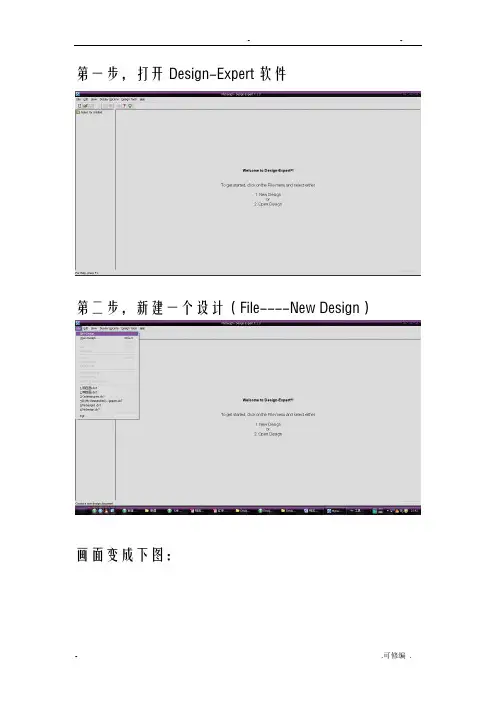
第一步,打开Design-Expert软件第二步,新建一个设计(File----New Design)画面变成下图:第三步,在左侧点击Response Surface,变成下图:一般响应面中Central posite是5水平,而Box-Behnken 是3水平,所以选Box-Behnken,即单击左侧的Box-Behnken设计方法,变成下图:第四步,由于是三因素三水平,所以在Numeric Factors 这一栏选择“3”,表示3因素,并在下表中改好名字,填好单位;把-1水平和+1水平分别填上。
如皂土用量-1为2.5mL,+1为4.5mL。
如下图:注:其他所有选项都不需要改。
第五步,点击右下角“continue”键,进入下一页面:这里是响应值,对应本次实验里的透光率,把名字改好,单位填上,如图:第六步,点击“continue”键,进入实验设计表格:根据具体的实验条件将实验值一个一个地填上(实验值也就是从对应的实验条件下获得的真实数据),得到第七步,对数据进行分析。
对我们有用的是左侧的“Analysis”项,点击它,得到:可以先大致看一下,然后点响应值“透光率”,也就是“Analysis”的子菜单。
得到图:不管,点击第二个“summary”,得到:这里有一些数据模型的基本信息,基本上不怎么用得到,可以看一下。
然后继续点击“Model”,得到:基本上也不用管,继续点击“ANOVA”,得到:这里才有我们需要的东西,比如显著性,数学模型等等,很多论文中的表格、方差分析都是从这里来的,这一项很有用,可以慢慢看。
然后再继续,点击“Diagnostics”,这里基本上是关于数据分散性的,用处不大。
最后点击最重要的一个选项“Model Graphs”,也就是有3D图和等高线图的地方。
如图:如果点击“Model Graphs”没有出现3D图,可以点击菜单栏的view,找出“3D Surface”,点击,就可以出来了。
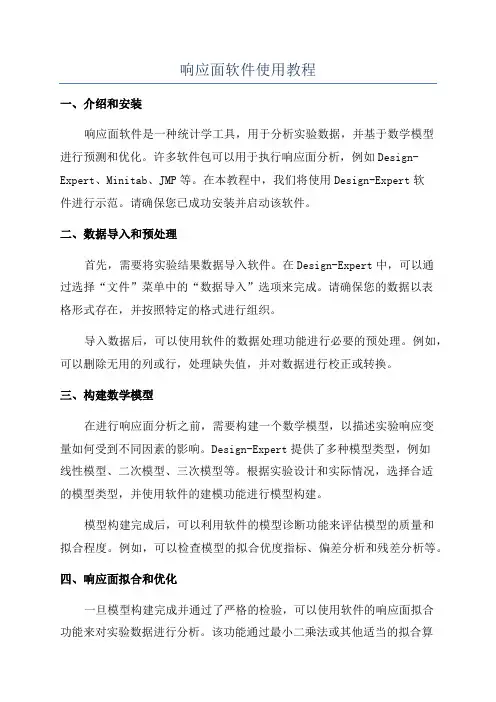
响应面软件使用教程一、介绍和安装响应面软件是一种统计学工具,用于分析实验数据,并基于数学模型进行预测和优化。
许多软件包可以用于执行响应面分析,例如Design-Expert、Minitab、JMP等。
在本教程中,我们将使用Design-Expert软件进行示范。
请确保您已成功安装并启动该软件。
二、数据导入和预处理首先,需要将实验结果数据导入软件。
在Design-Expert中,可以通过选择“文件”菜单中的“数据导入”选项来完成。
请确保您的数据以表格形式存在,并按照特定的格式进行组织。
导入数据后,可以使用软件的数据处理功能进行必要的预处理。
例如,可以删除无用的列或行,处理缺失值,并对数据进行校正或转换。
三、构建数学模型在进行响应面分析之前,需要构建一个数学模型,以描述实验响应变量如何受到不同因素的影响。
Design-Expert提供了多种模型类型,例如线性模型、二次模型、三次模型等。
根据实验设计和实际情况,选择合适的模型类型,并使用软件的建模功能进行模型构建。
模型构建完成后,可以利用软件的模型诊断功能来评估模型的质量和拟合程度。
例如,可以检查模型的拟合优度指标、偏差分析和残差分析等。
四、响应面拟合和优化一旦模型构建完成并通过了严格的检验,可以使用软件的响应面拟合功能来对实验数据进行分析。
该功能通过最小二乘法或其他适当的拟合算法来拟合数据和模型。
在拟合完成后,软件将给出拟合参数、效应大小和模型的显著性等相关信息。
除了响应面拟合之外,软件还提供了优化功能,可以帮助用户找到最佳的实验参数组合。
用户可以通过设置最大化或最小化响应变量的目标值,来寻找最优的实验条件。
优化结果将以图形和数据的形式展示。
五、结果解读和报告最后,根据响应面拟合和优化的结果,可以对实验数据进行解读和报告。
可以使用软件的分析和图形功能来探索响应变量和因素之间的关系,并解释影响因子的作用机制。
Design-Expert软件还提供了丰富的报告功能,可以生成详细的结果报告和图表,以便于用户进行数据展示和交流。


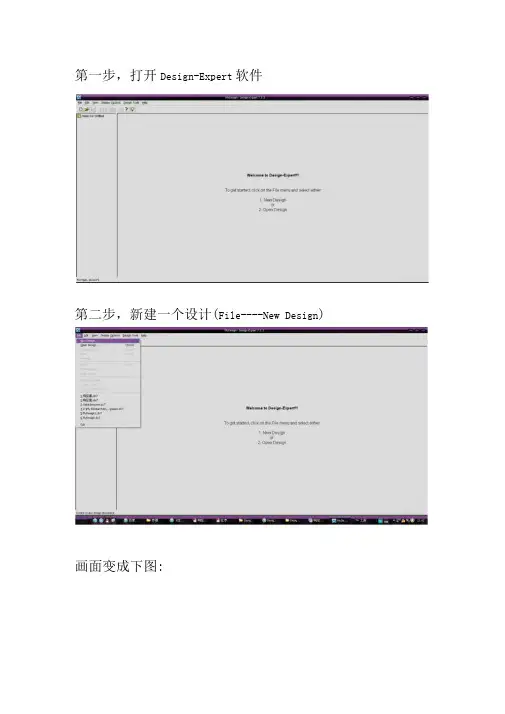
第一步,打开Design-Expert软件第二步,新建一个设计(File----New Design) 画面变成下图:一般响应面中 Central Composite 是 5水平,而Box-Behnken 是 3 水平,所以选 Box-Behnken ,即单击左侧的Box-Behnken 设计方法,变成下图:2-Level Factorial EtesignC^sign-tai StaJI U:twi 皆w 4Kh factaiii-miM cm* 1L^tful br45t«nalrig mah 4IKI5 ind iNerKlMM: Fr-artE^al Pirfc! cati tn uMdio* 乂rqtn nj mam Actors l»4id tie - sqiilcifv:^- Fw catarkEilf^ w 创塔细E BA tHtiibTi iMNuUrl Of A th ■ PAE V4i liprA■- YMbw-Rtid W, Arid RUS- R 鮭 11用BIF 關Tl MiflAiilR«AV Mm 口 KI R I罕 M EjdarFrwtkin 也閒id |>QP|rnalPiwHrtBjimah TftawhiMM Ld M LA bu■J■13M1& liSr?143t4212T■23 K'IS2"n 乩丫 * IV? ■■老5-1空0-] 10-511-5 J勺 I2-? rh ITS 、1M 二 w勺 15-10 即-M26* M雷少 10-4 忆M ? n-s 止IV乡 li-fi 丁 E* un M-kl* wA 1S-# 忆¥n- itiQ * rv ? IT-11£即E 酣 l A-13 * IVrj M-H 忆¥2?•y B-l £皿2:12T勢£和n 1]■& W r/1 47Jn 15-* ■=-hrT 149 匚M 予“IDn 19-11W & 亍IfrU丄 n JO 13 丄N ZLE-2・2;1 n 1Q-T * H 7 H-3 疋VI2'-- 空¥| n. I A3* V 幷,M-B E M* n 计€ V 7 It-D2;Mn ia-in * M右' 9 n-ii11T2° n 16iW K 211-1匚71n- 11-4 Jn 15 t€ MQ 1 i-T直VI7 17-3 £ ¥1n T*E> 铲2™11B^s I ・C AHMCulnut ・A第三步,在左侧点击 Response Surface 变成下图:E* Sjfctflel JI- _J2JSLjrfiiij piitirrH-n»>j4r1 屈 iarttAidd Mu 畤嘔 |J* CZIaH^.e-ir-si to丸『:电rm Central Composite Design Eich rwn^c I FM K: N 诸 and rrism □tsM I >MI coris^, pLs irri moji 1 祗血” p(#!hi arxi he [tfTW pom f cairgco: Rirkus ire vlv^i, he- rentni conpasrki di^pi w*«&ckiE ■:旳xl ftc Mff ciWnStrtMlin tfHA iMia J H" 1 s ・ 1 -ME 1科“ 11 '叫1 Xp 1"I 1j 彳 .1 11 亦 |l iT ■”■ Er*■- iiOQ r«igKLin Irru -il 亦 lkw«taErfcr iKwr4ngM.« ■R [hf 6WWC •FvHcRHICMttfpOilS 8CwsrpeHi f13加 W COrililUG- ■>第四步,由于是三因素三水平,所以在Numeric Factors 这一栏选择“3”,表示3因素,并在下表中改好名字,填好单位;把-1水平和+1水平分别填上。

Design-Expert 使用教程
qibk@
2008-07-19
z Design-Expert是全球顶尖级的实验设计软件。
z Design-Expert 是最容易使用、功能最完整、界面最具亲和力的软件。
在已经发表的有关响应曲面(RSM)优化试验的论文中,Design-Expert是最广泛使用的
软件。
z Plackett–Burman(PB)、Central Composite Design (CCD)、Box-Behnken Design(BBD)是最常用的实验设计方法。
z本教程以BBD为例说明Design-Expert的使用,
CCD,PB与此类似。
点击new design选项卡
点击Respose Surface 选项卡
选中 Box-Behnken项
选择要考察的因素数
默认值 0
要考察的因素名称
因素的单位因素的低值
因素的高值
默认值
默认值
设置完后,点
击Continue
选择响应值即因
变量的数量
因变量的单位
因变量的名称
设置完成后,点击
Continue
各因素均为实际值的的试验设计
各因素的实际值转变为编码制的操作过程
各因素转变为编码制
按照试验设计进行试验,记录每组因素组合的试验结果,填在Response 列。
点击 Analysis下的 Yield (Analysed)
1,Transform 选项卡,取默认值
2,点击 Fit summary选项卡
了解一下Fit summary各项,再点击下一个Model选项卡
Model选项卡取默认值,再点击ANOVA选项卡
再点击Diagnostics选项
卡
方差分析(ANOVA),方程的显著性检验、系数显著性检验、及回归方程。
参差的正态概率分布图,应在一条直线上
Residuals vs Predicted 图,应分布无规律
Predicted vs Actual 图应尽可能在一条直线上
1. 点击 Influence 选项卡
再点击 Report 选项卡
再点击 Model graphs
实际实验值
方程预测值
等高线图
点击View下的3D surface 看三维响应曲面图
三维响应曲面图
点击此处选择其它因素间的等高线图
选中文字点击右键,修改坐标名称
把响应曲面图及 等高线图 导入WORD中的步骤 File下的Export Graph to file
选择投稿最常用的TIFF文件格式
把上面保存的TIF格式图片复制到word中,用图片工具栏中的裁剪功能对 图片进行裁剪
裁剪后的效果图
由RSM预测最优值选择 Optimization 下的Numerical 选项卡
确定各因素的 取值范围
确定响应值(因变量)的目标(最大值、最小值、范围值、目标值) 此实例中,是优化四个因素使响应值最大,选择Maximize
低值取默认值
高值项中输入一个尽可能大
的无法达到的值
点击Solutions 选项卡
第一个方案即为各因素取最优值后的响应
所能取到的最大值。
谢谢。